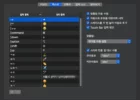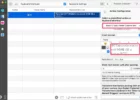맥 파인더의 기본열기 폴더 변경하기
맥 파인더(Finder)를 열 때 특정 폴더가 열리게 할 수 있다. 파인더에서 새 탭을 열 때에도 지정한 폴더가 열리게 할 수 있다.
다운로드 폴더
다운로드 폴더는 사파리, 메일, 에어드롭에서 다운로드 할 때 맥에 저장되는 폴더이다.
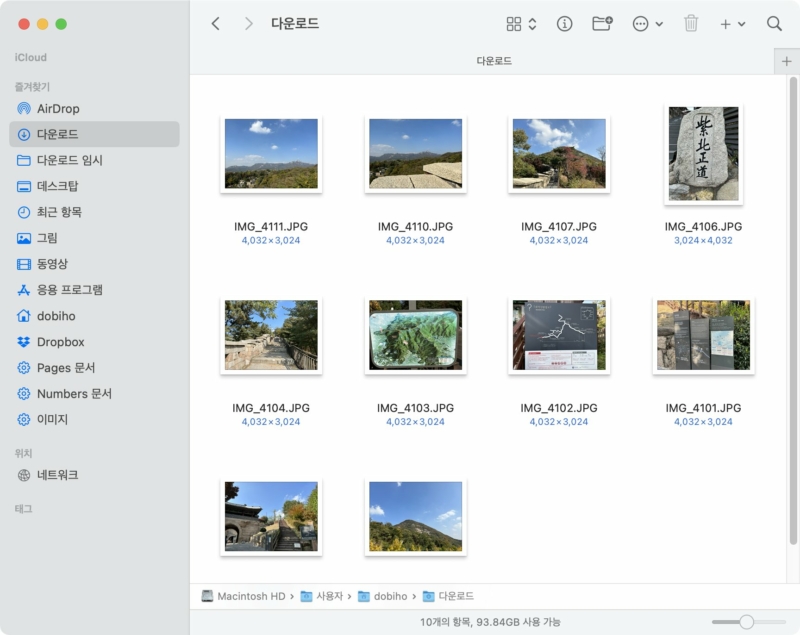
사파리와 메일에서 다운로드할 때 다운로드 폴더는 변경할 수 있는데, 에어드롭에서 받을 때에는 변경할 수 없다. 파인더 스크립트나 Hazel, 오토메이터로 다운로드 한 후 다른 폴더로 이동시켜야 한다.
다운로드 폴더를 임시 작업 폴더로 사용한다
나는 다운로드 폴더를 임시 작업 폴더로 사용한다. 요즘은 인터넷이나 메일, 심지어 아이폰이나 아이패드에서 에어드롭으로 받은 사진이 다운로드 폴더에 저장되기 때문인 것 같다.
파인더를 열 때 다운로드 폴더가 열리게
나는 다운로드 폴더를 임시 작업 폴더로 사용하기 때문에, 윈도우의 탐색기에 해당하는 맥의 파인더를 열 때면 다운로드 폴더가 열리게 한다.
파인더에서 다른 폴더를 열 때 탭으로 열리게 할 수 있는데 이 때에도 다운로드 폴더가 열리게 한다.
파인더 열 때 기본 폴더 지정하기
파인더 설정에서 기본 폴더를 지정할 수 있다.
1.파인더를 연다
2. 메뉴 > Finder > 설정을 클릭한다.
3. 일반탭에서 ‘새로운 Finder 윈도우에서 보기’ 아래에 원하는 폴더를 변경한다.
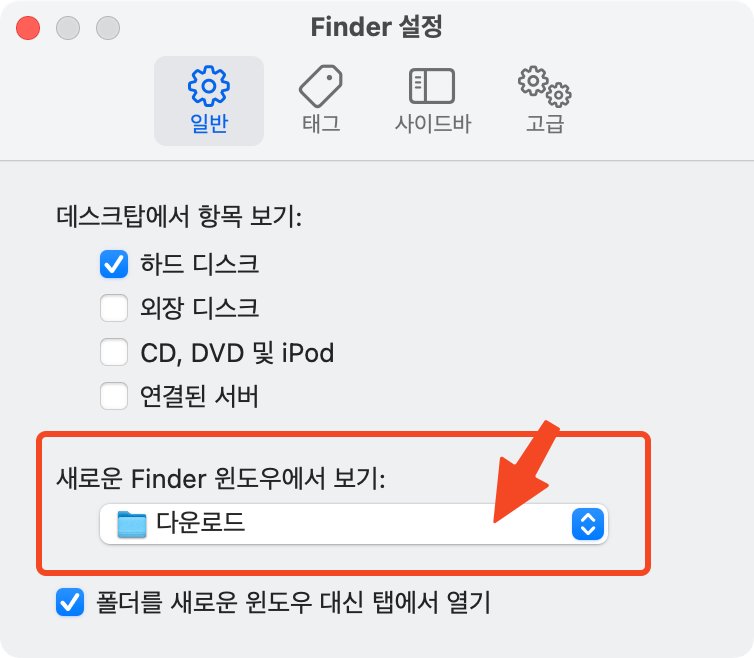
파인더에서 다른 폴더를 열 때 탭으로 열려면 ‘폴더를 새로운 윈도우 대신 탭에서 열기’를 체크한다.
제휴 링크로 구매 시 제휴마케팅 활동의 일환으로 일정액의 수수료를 지급받아 콘텐츠를 제작하는데 큰 도움이 됩니다.
도움이 되셨다면, 댓글이나 소중한 커피 한 잔 부탁드려도 될까요?


플랭크스타: 플랭크 타이머

목표 시간, 세트 등 다양한 방식을 지원하는 플랭크 타이머, 음성 안내, 일별/월별/연도별 운동 기록 관리

목표 시간, 세트 등 다양한 방식을 지원하는 플랭크 타이머, 음성 안내, 일별/월별/연도별 운동 기록 관리